.NET Framework 애플리케이션을 실행하려고 하면 "이 애플리케이션을 시작할 수 없습니다." 오류 메시지가 표시될 수 있습니다. 설치된 버전의 .NET Framework가 검색되지 않거나 .NET Framework가 손상되어 이 오류가 발생하는 경우 이 문서를 사용하여 해당 문제를 해결합니다.
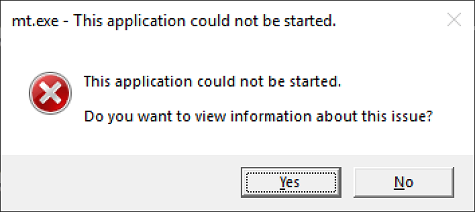
이 문서의 모든 단계를 완료한 후에도 애플리케이션을 실행할 수 없는 경우 손상된 파일 시스템, 누락된 종속성 또는 애플리케이션 관련 문제와 같은 다른 이유로 인해 문제가 발생할 수 있습니다. 이 경우 앱 게시자에 문의하거나 Microsoft 지원 커뮤니티 또는 Microsoft Q&A 에 질문을 게시하여 더 많은 도움을 받을 수 있습니다.
오류를 해결하는 방법
애플리케이션을 실행할 수 있도록 이 문제를 해결하려면 다음을 수행합니다.
.NET Framework 복구 도구(NetFxRepairTool.exe)를 다운로드합니다. 다운로드가 완료되면 도구가 자동으로 실행됩니다.
.NET Framework 복구 도구에서 다음 그림과 같은 추가 작업을 권장하는 경우 다음을 선택합니다.
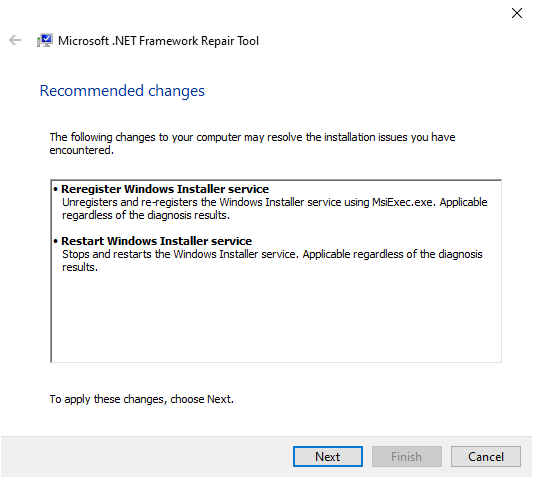
.NET Framework 복구 도구는 다음 그림에 표시된 대화 상자를 표시하여 변경 내용이 완료되었음을 나타냅니다. 애플리케이션을 다시 실행하려는 동안 대화 상자를 열어 둡니다. .NET Framework 복구 도구가 손상된 .NET Framework 설치를 식별하고 수정한 경우 이 작업이 성공합니다.
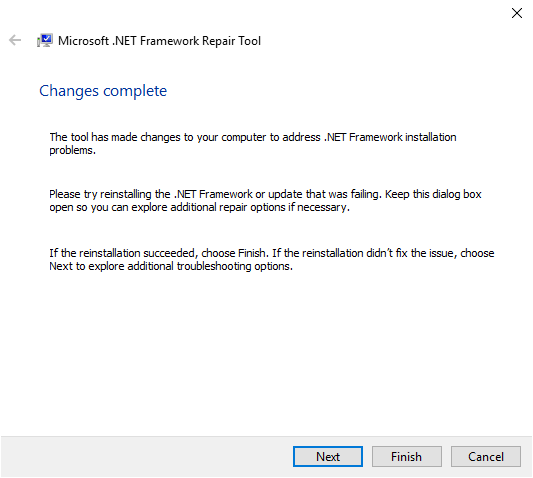
애플리케이션이 성공적으로 실행되면 마침 단추를 선택합니다. 그렇지 않으면 다음 단추를 선택합니다.
다음 단추를 선택하면 .NET Framework 복구 도구에 다음과 같은 대화 상자가 표시됩니다. 마침 단추를 선택하여 Microsoft에 진단 정보를 보냅니다.
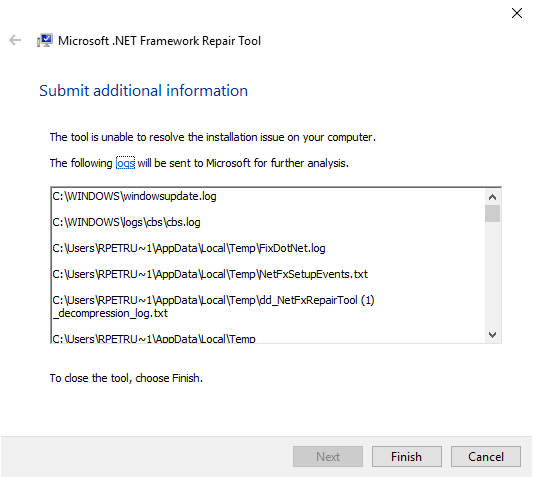
여전히 애플리케이션을 실행할 수 없는 경우 다음 표와 같이 Windows 버전에서 지원하는 최신 버전의 .NET Framework를 설치합니다.
Windows 버전 .NET Framework 설치 Windows 10 1주년 업데이트 이상 버전 .NET Framework 4.8 런타임 Windows 10, Windows 10 11월 업데이트 .NET Framework 4.6.2 Windows 8.1 .NET Framework 4.8 런타임 Windows 8 .NET Framework 4.6.1 윈도우 7 SP1 .NET Framework 4.8 런타임 Windows Vista SP2 .NET Framework 4.6 비고
.NET Framework 4.8은 Windows 11 및 Windows 10 2019년 5월 업데이트 이상 버전에 미리 설치됩니다.
애플리케이션을 시작하려고 시도합니다.
경우에 따라 다음과 같은 대화 상자가 표시되어 .NET Framework 3.5를 설치하도록 요청할 수 있습니다. 다운로드를 선택하고 이 기능을 설치하여 .NET Framework 3.5를 설치한 다음, 애플리케이션을 다시 시작합니다.
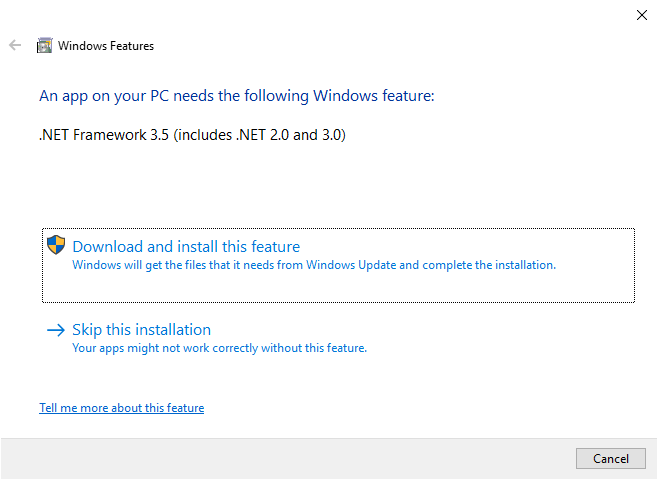
참고하십시오
.NET
